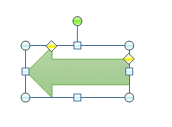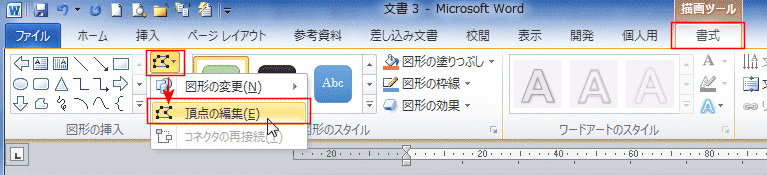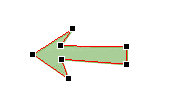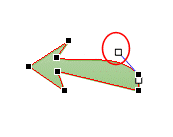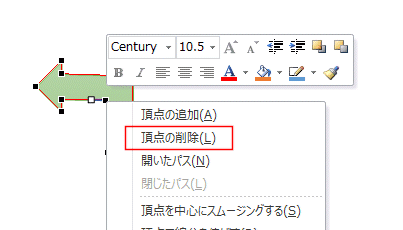-
よねさんのExcelとWordの使い方 »
-
ワード2010基本講座 »
-
図や図形・クリップアート »
-
図形の頂点の編集
図形の頂点を編集する topへ
- 図形の形状を変形したいとき、ハンドルを使って変形することができますが、頂点の編集を使うとより多彩な変形が可能になります。
- 図形のブロック矢印を挿入しました。
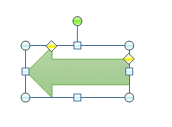
- 描画ツールの書式タブを選択します。
[図形の編集]→[頂点の編集]を実行します。
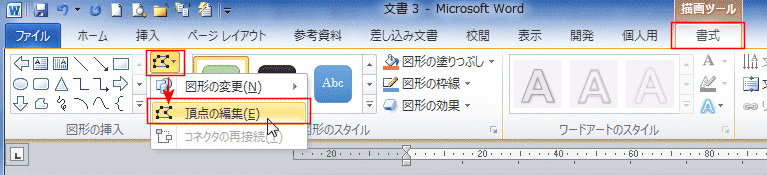
- 図形に頂点が表示されました。

- 頂点をドラッグすることで図形を変形することができました。
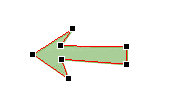
- 頂点を選択すると、白四角のハンドルが表示されます。
白四角をドラッグすると線がカーブします。
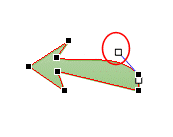
- 下図のようにちょっと曲がった矢印ができました。

- 頂点を増やすこともできます。
- 頂点の編集状態にして、線をドラッグして変形すると、頂点が追加されます。

- または、線上で右クリックして「頂点の追加」で頂点を追加することができます。

- 下図のようにかぎ型の矢印に変形してみました。

- 不要な頂点は右クリックから削除できます。
- 不要になった頂点を右クリックして「頂点の削除」を実行します。
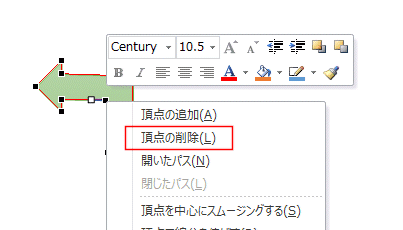
よねさんのExcelとWordの使い方|ワード2010基本講座:目次|図・図形・クリップアート|図形の頂点の編集